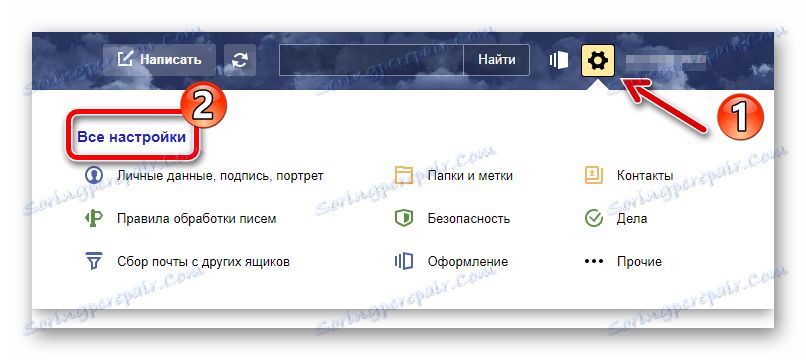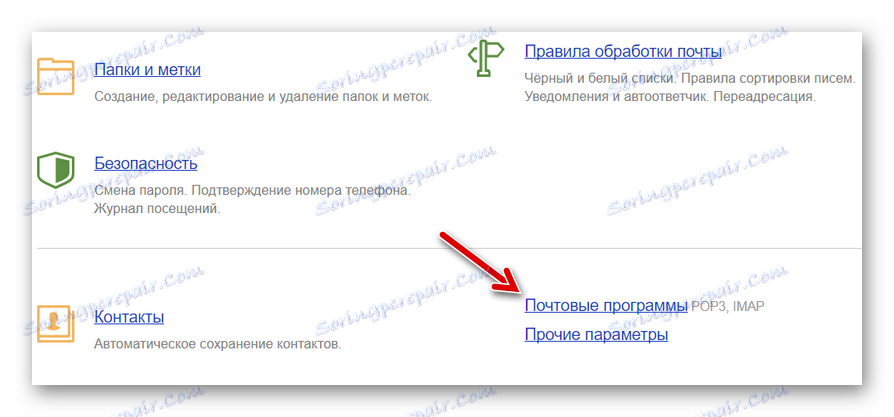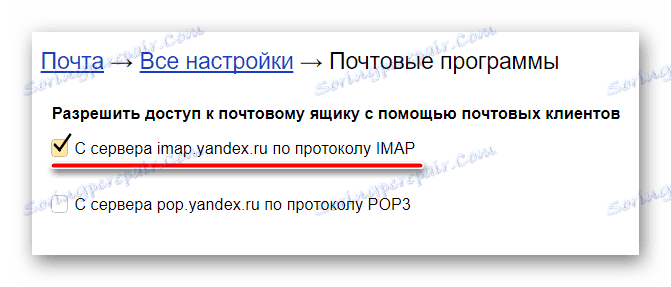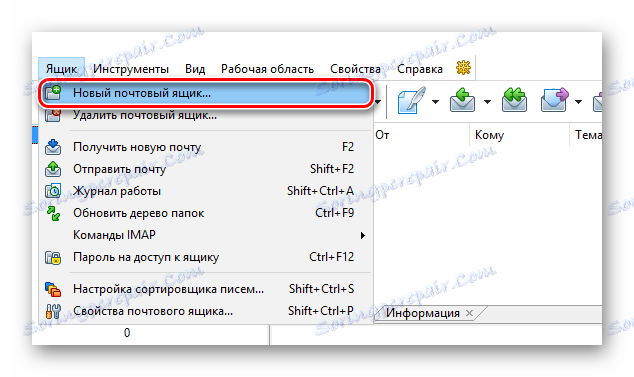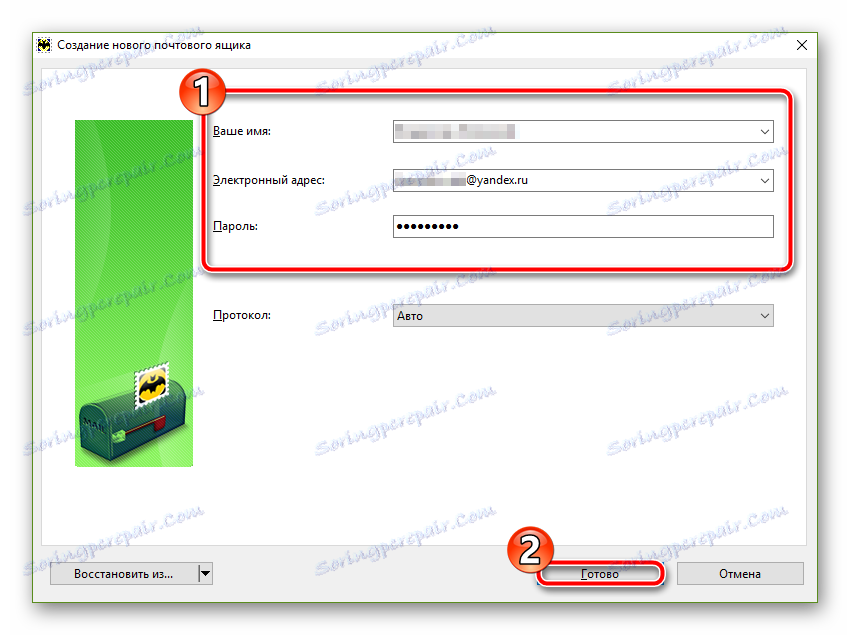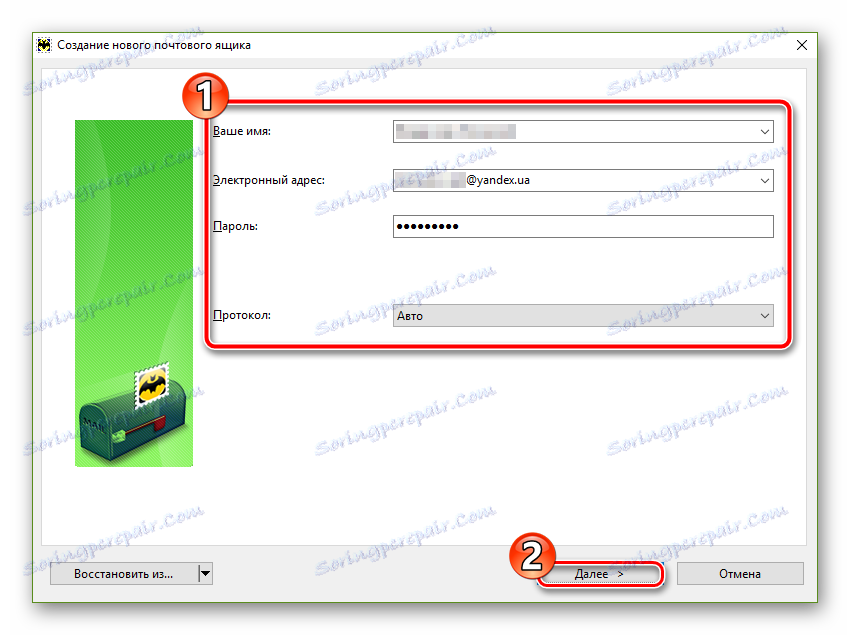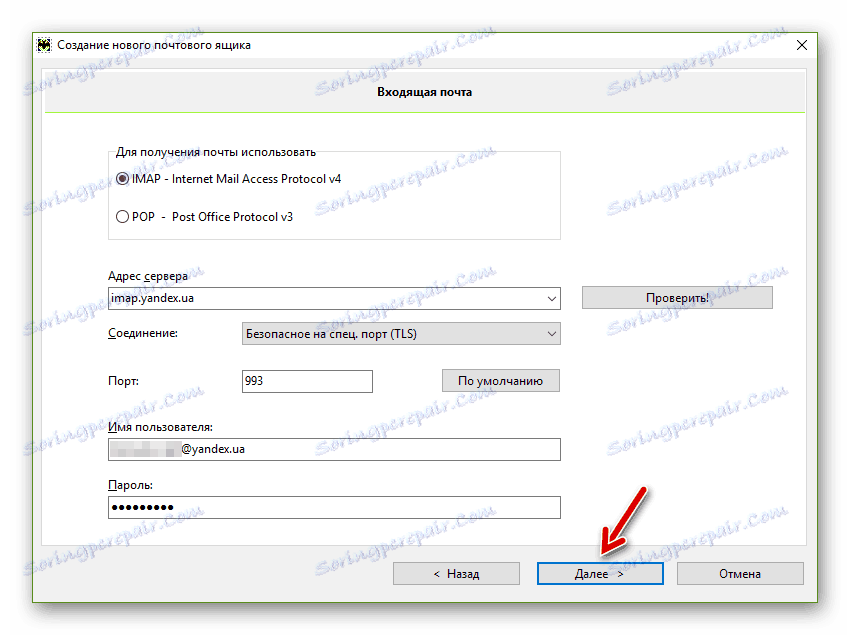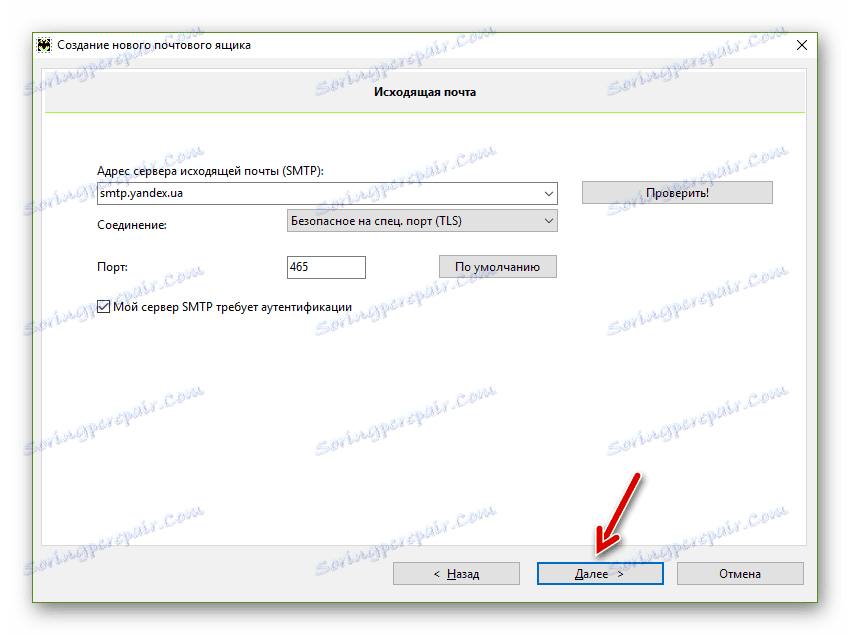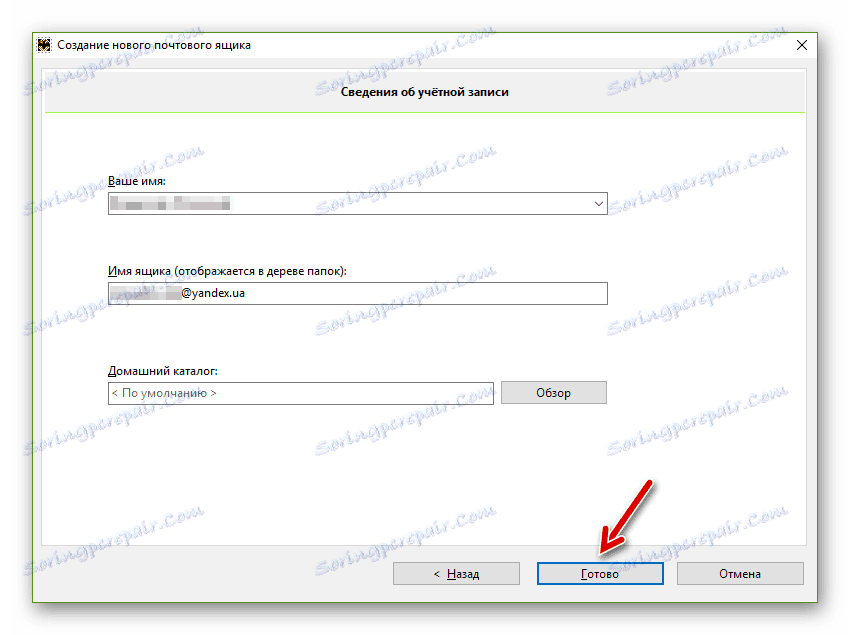Налаштування Яндекс.Пошти в The Bat!
Поштовий клієнт The Bat! є однією з найшвидших, безпечних і функціональних програм для роботи з електронною кореспонденцією. Даний продукт підтримує абсолютно будь-які email-сервіси, включаючи такий від Яндекса. Саме про те, як настроїти The Bat! для повноцінної роботи з Яндекс.Поштою ми і розповімо в цій статті.
зміст
Налаштовуємо Яндекс.Пошту в The Bat!
Редагування налаштувань The Bat! на перший погляд може здатися завданням не з легких. Насправді ж, все дуже навіть елементарно. Єдині три речі, які вам потрібно знати для початку роботи з поштовим сервісом Яндекса в програмі - імейл-адреса, відповідний пароль і протокол доступу до електронної пошти.
Визначаємо поштовий протокол
За замовчуванням email-сервіс від Яндекса налаштований на роботу з протоколом для доступу до електронної пошти під назвою IMAP (англ. Internet Message Access Protocol).
Заглиблюватися в тему поштових протоколів ми не будемо. Відзначимо лише, що розробники Яндекс.Пошти рекомендують використовувати саме цю технологію, адже вона володіє більш широкими можливостями по роботі з електронною кореспонденцією, а також менше навантажує ваш інтернет-канал.
Щоб перевірити, який протокол використовується на даний момент, доведеться скористатися веб-інтерфейсом Яндекс.Пошти.
- Перебуваючи на одній зі сторінок поштової скриньки, тиснемо на шестірню в правому верхньому куті, біля імені користувача.
![Переходимо до налаштувань Яндекс.Пошти]()
Потім в випадаючому меню натискаємо на посилання "Все настройки». - Тут нас цікавить пункт «Поштові параметри».
![Переходимо до конфігурації поштового протоколу в сервісі Яндекс.Пошта]()
- В цьому розділі опція отримання електронної кореспонденції по протоколу IMAP повинна бути активована.
![Сторінка налаштувань поштових протоколів в Яндекс.Пошті]()
Якщо спостерігається інша ситуація, відзначаємо відповідний чекбокс, як це показано на скріншоті вище.
Тепер можемо сміливо переходити до безпосередньої налаштування нашої поштової програми.
Читайте також: Як налаштувати Яндекс.Пошту в поштовому клієнті по протоколу IMAP
налаштовуємо клієнт
Вперше запустивши The Bat !, Ви відразу побачите вікно для додавання нового облікового запису в програму. Відповідно, якщо в цьому поштовому клієнті ніяких облікових записів ще не створювалося, перший з описаних нижче кроків можна пропустити.
- Отже, переходимо в The Bat! і у вкладці «Ящик» вибираємо пункт «Новий поштовий ящик».
![Переходимо до додавання імейл-ящика в The Bat!]()
- У новому вікні заповнюємо ряд полів для авторизації email-аккаунта в програмі.
![Вказуємо дані нашого ящика в The Bat!]()
Перше з них - «Ваше ім'я» - будуть бачити адресати в полі «Від кого». Тут можна вказати своє ім'я та прізвище або ж вступити більш практично.Якщо в The Bat! ви працюєте не з одним, а з декількома поштовими скриньками, зручніше буде називати їх згідно з відповідними email-адресами. Це дозволить зовсім не плутатися в відправляється і одержуваної електронної кореспонденції.
Наступні ж назви полів, «Електронна адреса» і «Пароль», говорять самі за себе. Вводимо наш імейл-адреса на Яндекс.Пошті і пароль до нього. Після цього просто тиснемо «Готово». Все, аккаунт доданий в клієнт!
Однак якщо ми вказуємо пошту з доменом, відмінним від «*@yandex.ru», «*@yandex.com» або «*@yandex.com.tr», доведеться налаштувати ще кілька параметрів.
![Поштовий сервіс з доменом ua в The Bat!]()
- На наступній вкладці ми визначаємо параметри доступу The Bat! до сервера обробки електронних листів Яндекса.
![Параметри отримання електронної кореспонденції в The Bat!]()
Тут в першому блоці повинен бути відзначений чекбокс «IMAP - Internet Mail Access Protocol v4». Відповідний параметр був уже обраний нами раніше - в веб-версії сервісу від Yandex.Поле «Адреса сервера» має містити рядок виду:
imap.yandex.наш_домен_первого_уровня (будь то .kz, .ua, .by и т.п.)Ну а пункти «З'єднання» і «Порт» повинні бути виставлені як «Безпечне на спец. порт (TLS) »і« 993 », відповідно.
Тиснемо «Далі» і переходимо до конфігурації відправляється нами пошти.
- Тут поле для адреси SMTP заповнюємо за зразком:
smtp.yandex.наш_домен_первого_уровня![Міняємо налаштування відправки листів в The Bat!]()
«З'єднання» знову визначаємо як «TLS», а ось «Порт» вже інший - «465». Також зазначаємо чекбокс «Мій сервер SMTP вимагає аутентифікації» і натискаємо на кнопку «Далі». - Ну а останній розділ налаштувань можна і зовсім не чіпати.
![Завершальний етап настройки нової учеткі в The Bat!]()
Своє ім'я ми вже вказали на початку процесу додавання «учеткі», а «Ім'я ящика» для зручності краще залишити в первісному вигляді.Отже, тиснемо «Готово» і чекаємо закінчення аутентифікації поштового клієнта на сервері Яндекса. Про успішне закінчення операції нам повідомить поле журналу роботи поштової скриньки, розташоване внизу.
![Інформація про успішну авторизації на імейл-сервері в The Bat!]()
Якщо в балці фігурує фраза «LOGIN Completed», значить настройка Яндекс.Пошти в The Bat! завершена і ми можемо повноцінно користуватися ящиком з допомогою клієнта.